WPS PPT在幻灯片中给文字添加拼音的方法
2024-02-05 11:36:09作者:极光下载站
很多小伙伴之所以喜欢使用Wps软件来对演示文稿进行编辑,就是因为wps软件中丰富的功能能够满足我们对于演示文稿的各种编辑需求。有的小伙伴在使用WPS软件对演示文稿进行编辑的过程中想要给文本框中的文字添加拼音,但又不知道该怎么进行设置。其实很简单,我们只需要选中文本框中的文字,然后在“开始”的子工具栏中打开拼音指南工具,接着在弹框中完成拼音设置,最后点击确定选项即可。有的小伙伴可能不清楚具体的操作方法,接下来小编就来和大家分享一下WPS PPT在幻灯片中给文字添加拼音的方法。
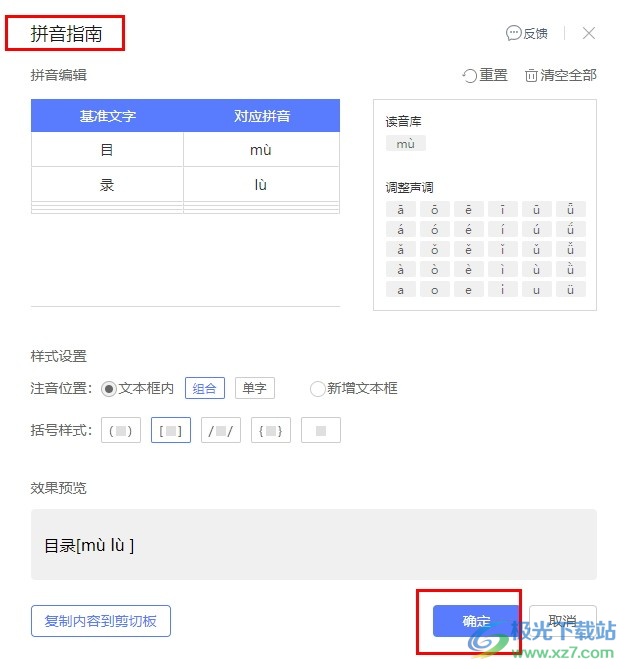
方法步骤
1、第一步,我们点击打开电脑中的WPS软件之后,再在WPS页面中双击打开一个演示文稿
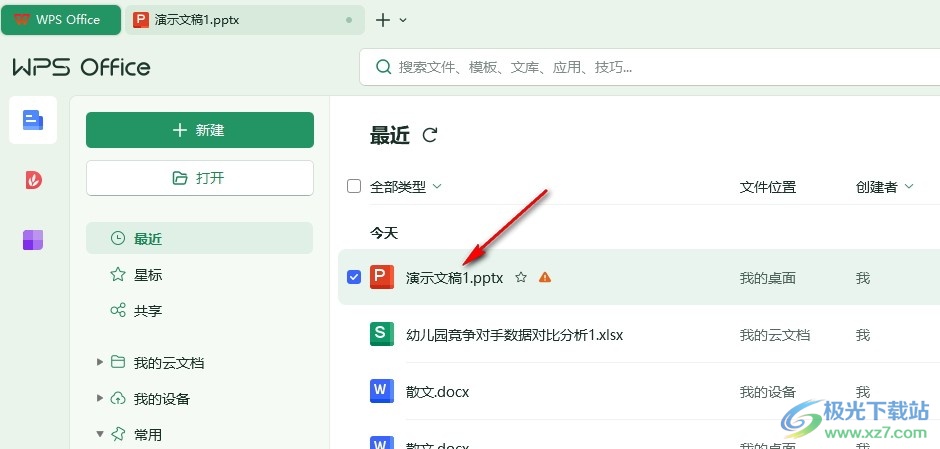
2、第二步,进入演示文稿的编辑页面之后,我们在幻灯片页面中先选中需要添加拼音的文字,然后打开“开始”工具
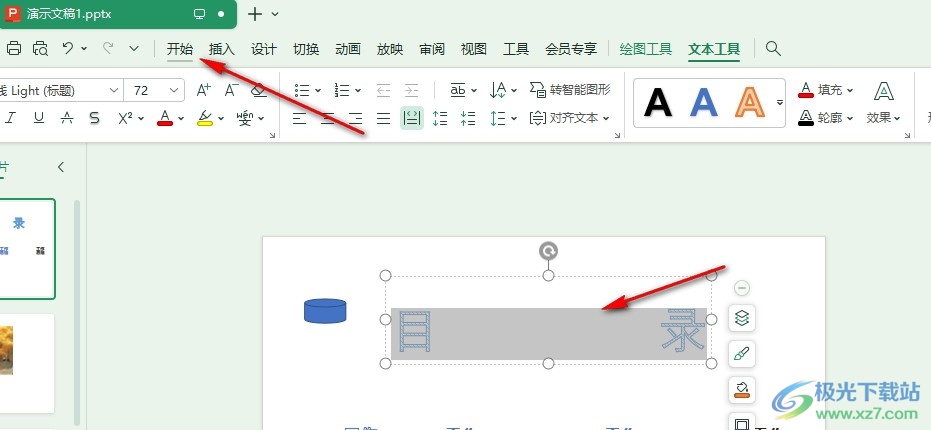
3、第三步,打开“开始”工具之后,我们在其子工具栏中找到“拼音指南”工具,点击打开该工具
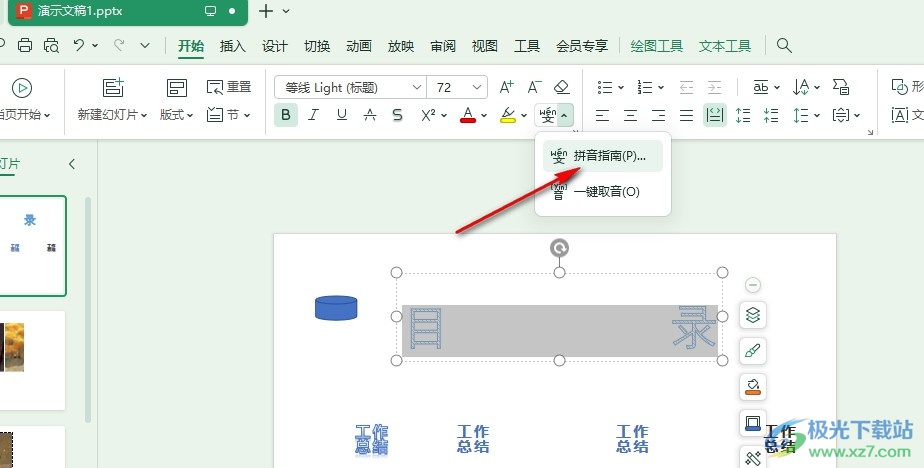
4、第四步,进入拼音指南页面之后,我们在该页面中确认好拼音的正确性,然后完成拼音的样式设置,最后点击“确定”选项即可

5、第五步,点击“确定”选项之后,我们在幻灯片中就能看到选中的文字处已经添加上拼音了
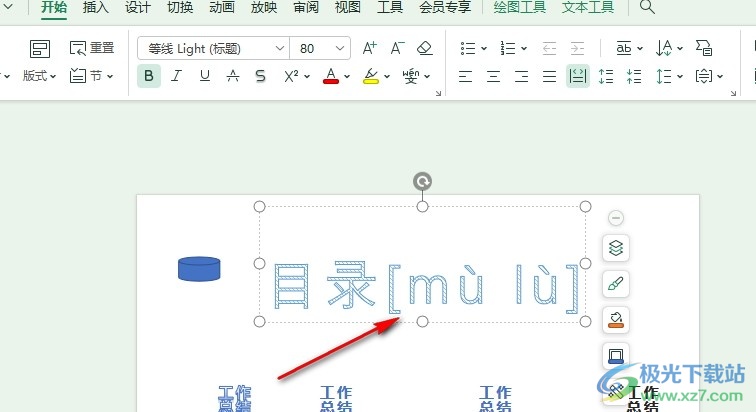
以上就是小编整理总结出的关于WPS PPT在幻灯片中给文字添加拼音的方法,我们进入WPS的演示文稿编辑页面,然后选中幻灯片中的文字,接着在“开始”的子工具栏中打开“拼音指南”工具,最后在弹框中完成拼音设置,再点击确定选项即可,感兴趣的小伙伴快去试试吧。
